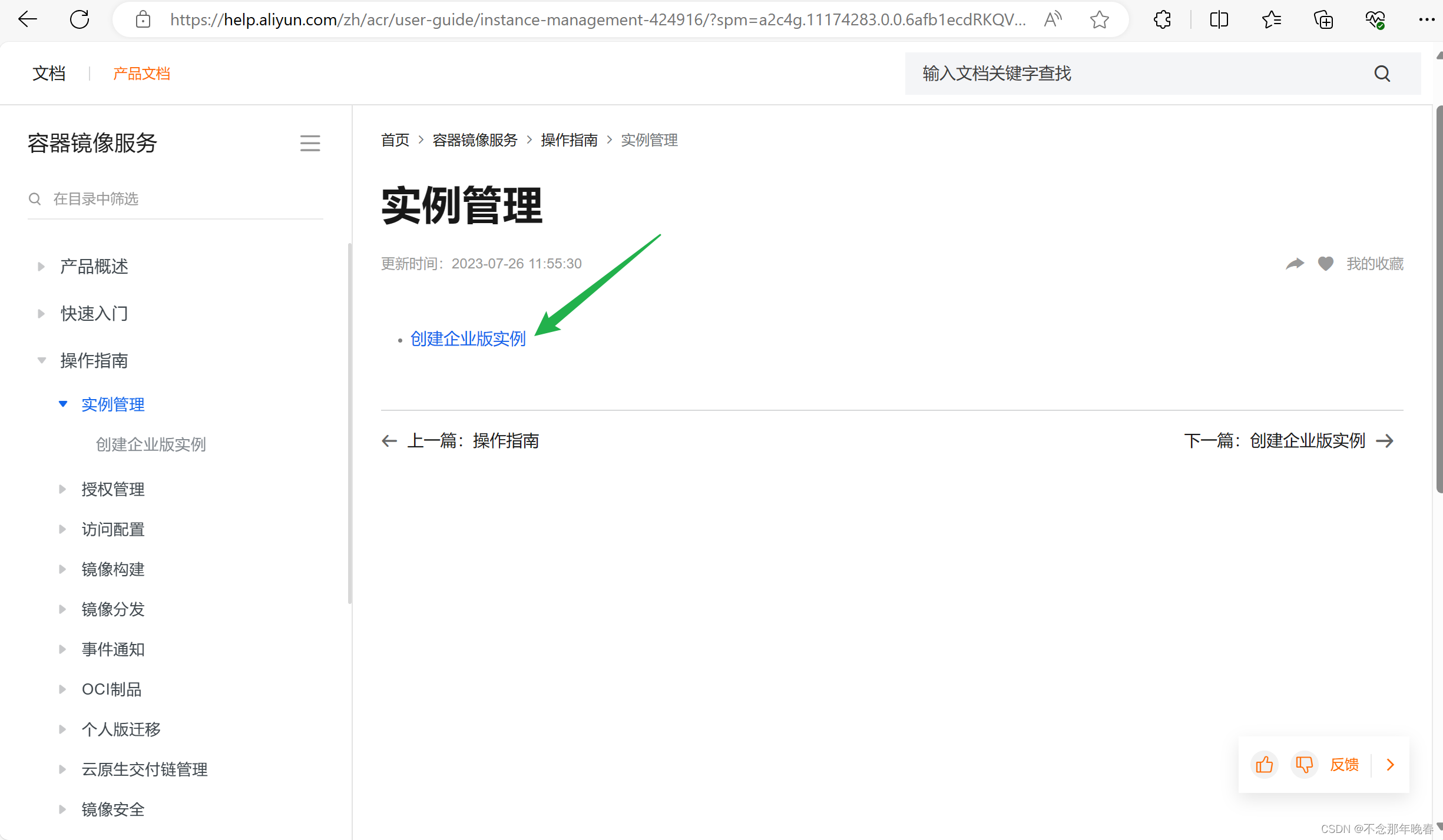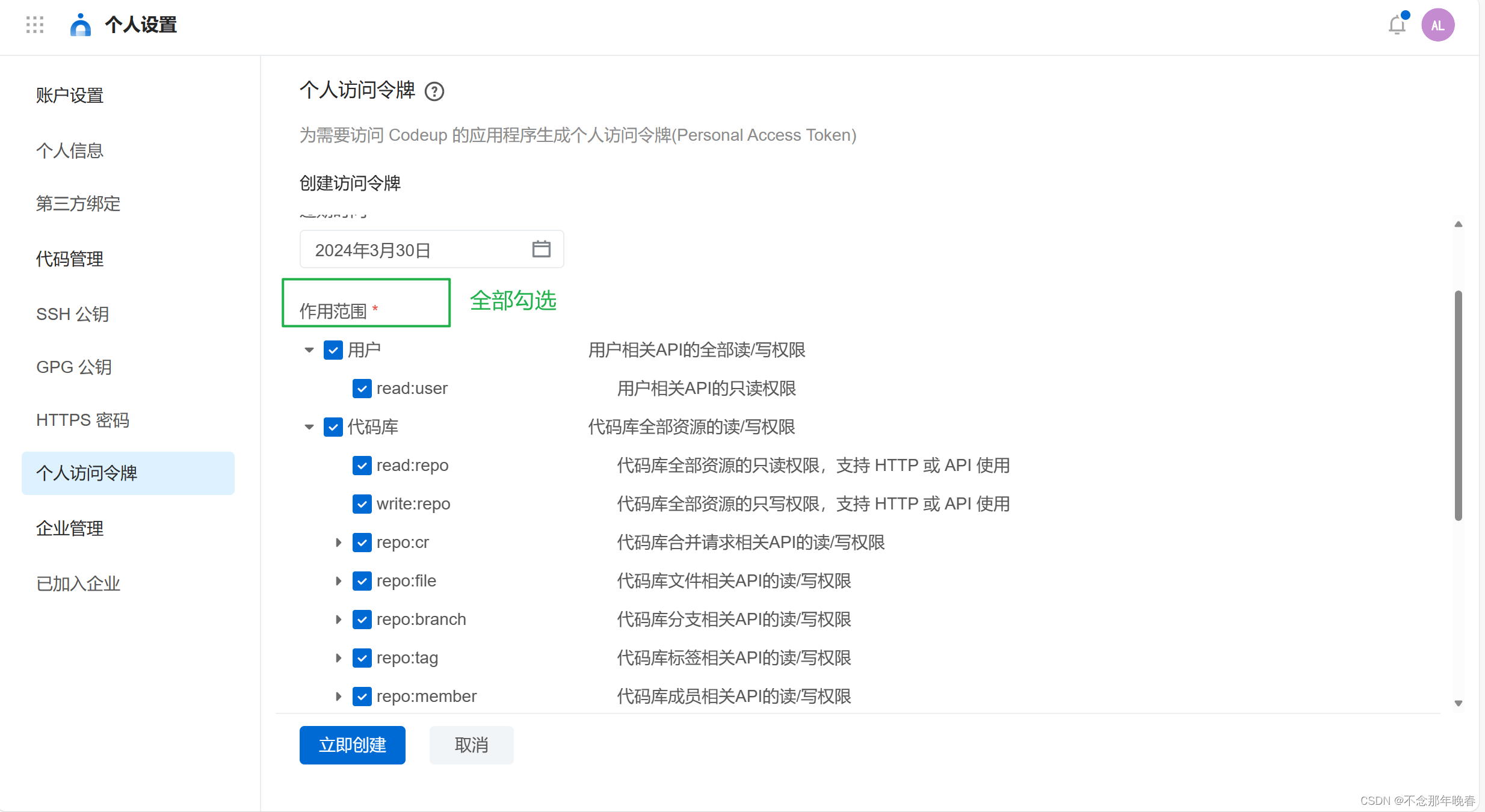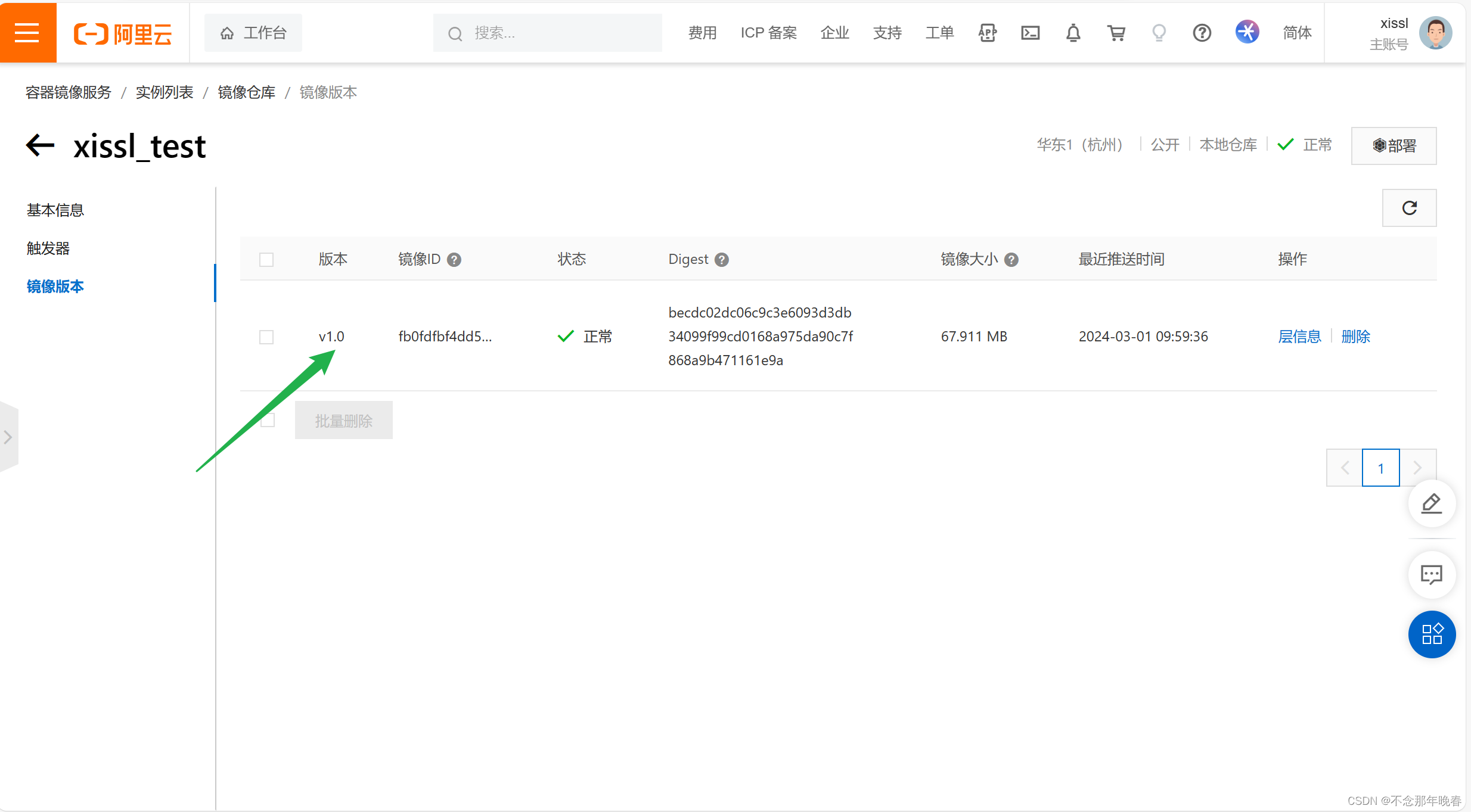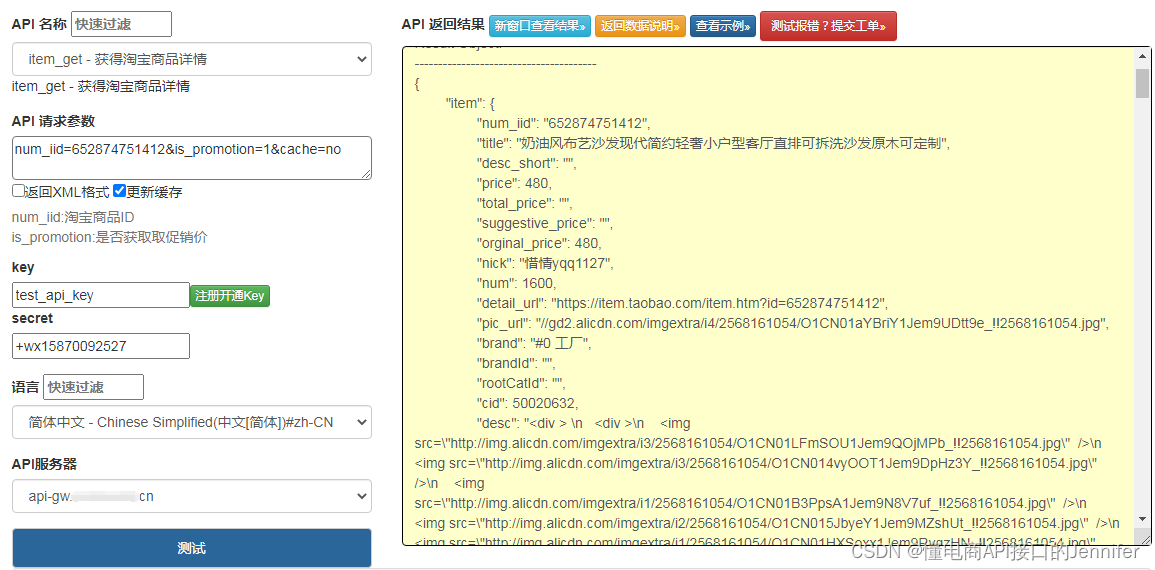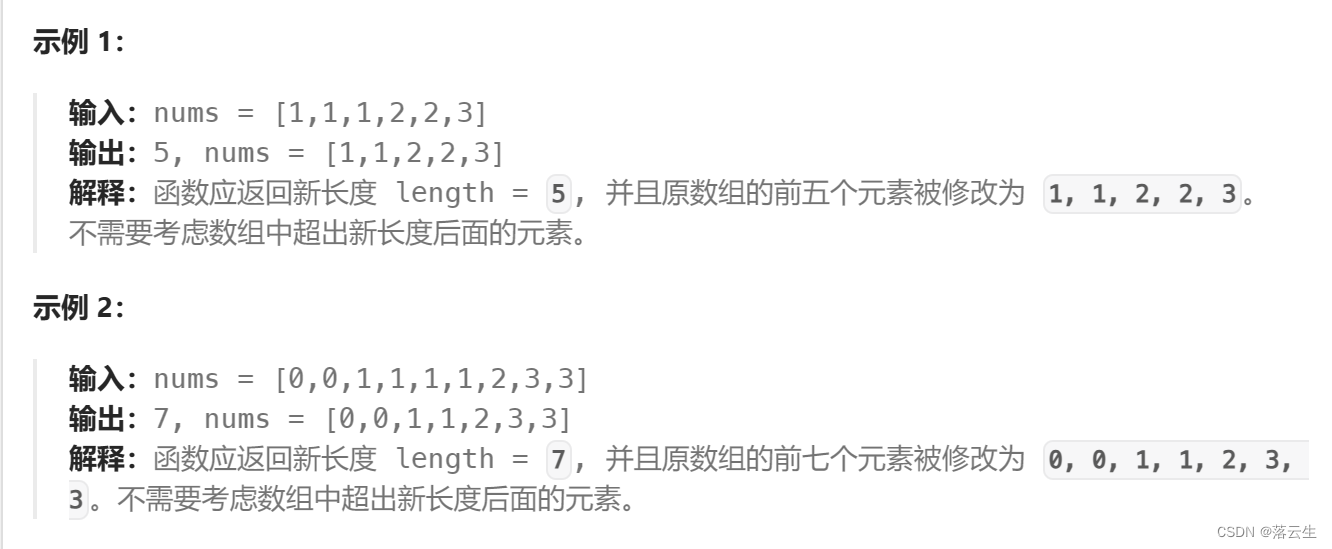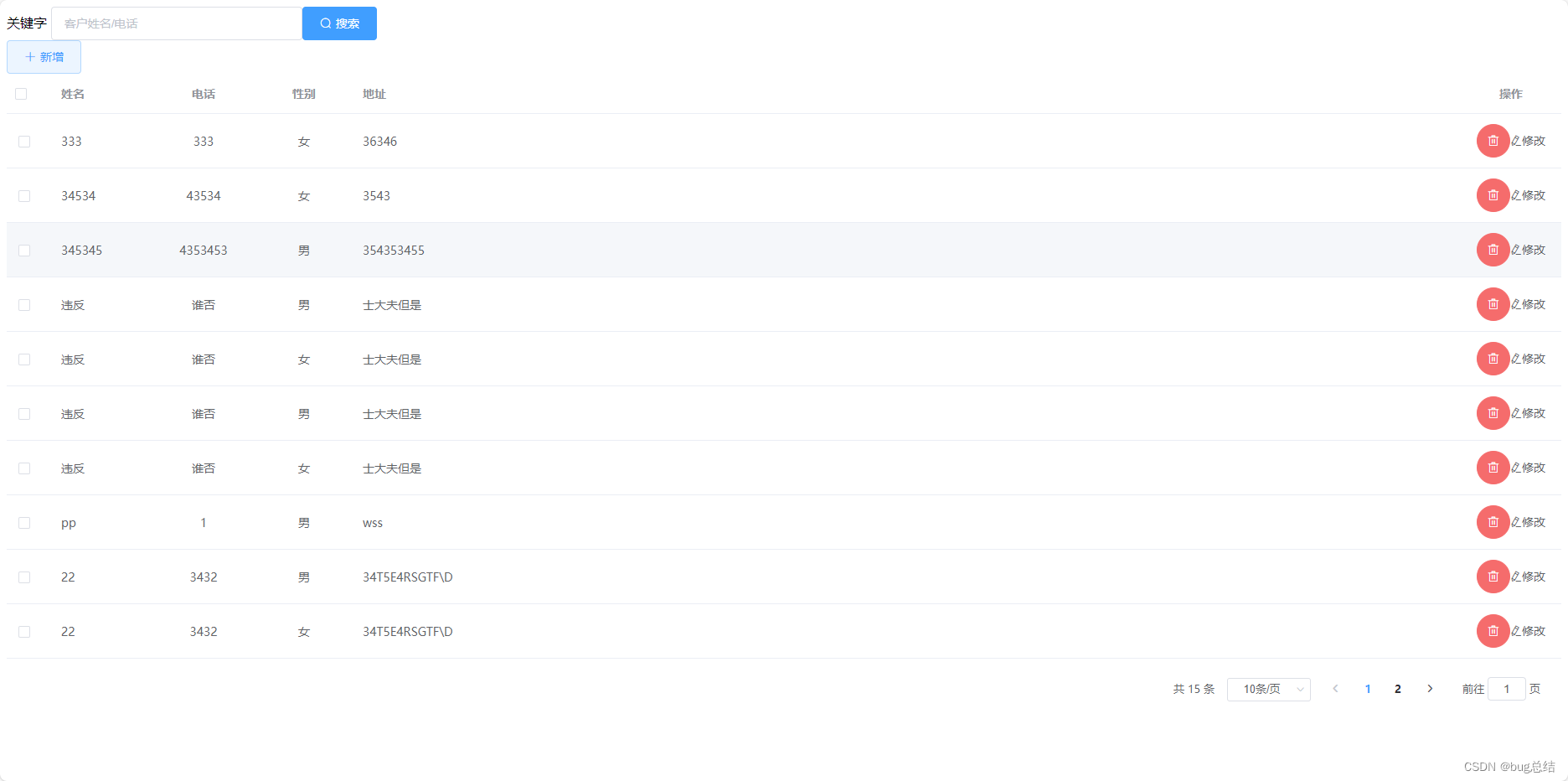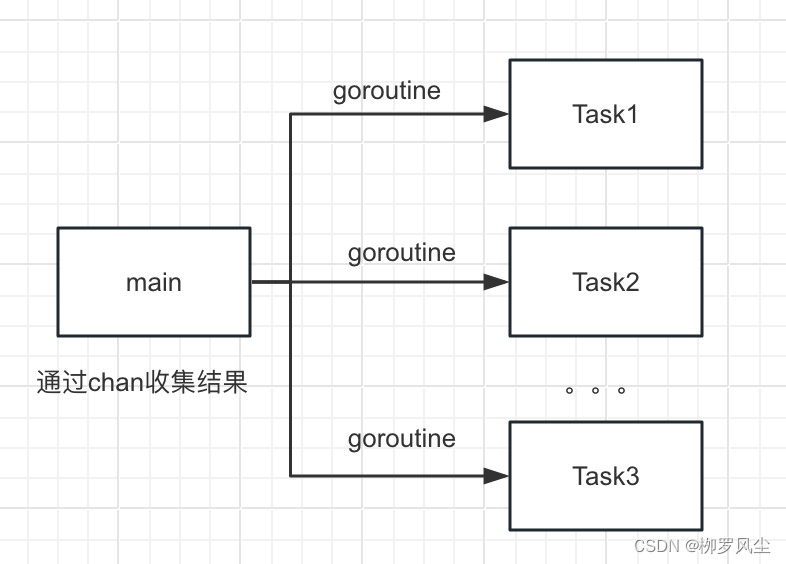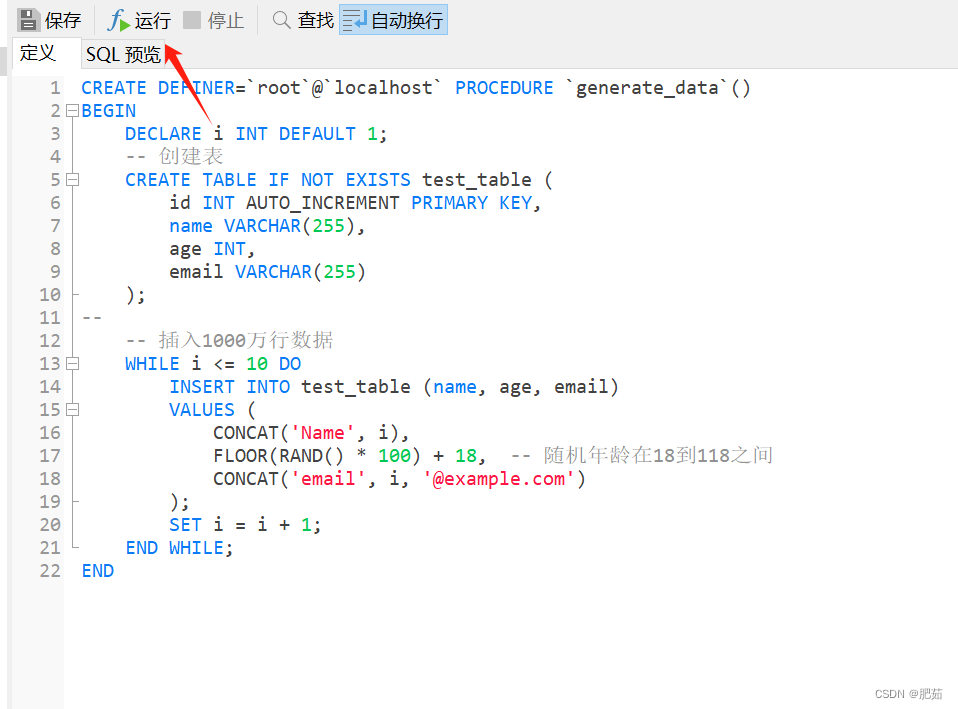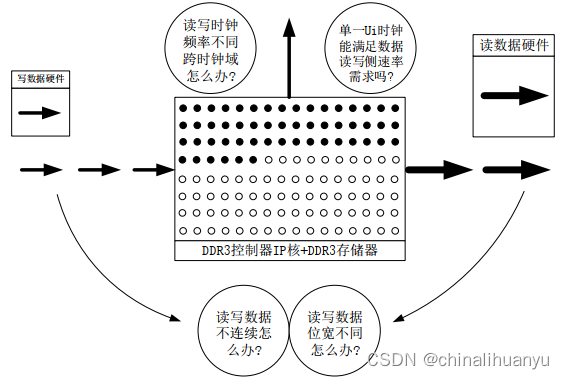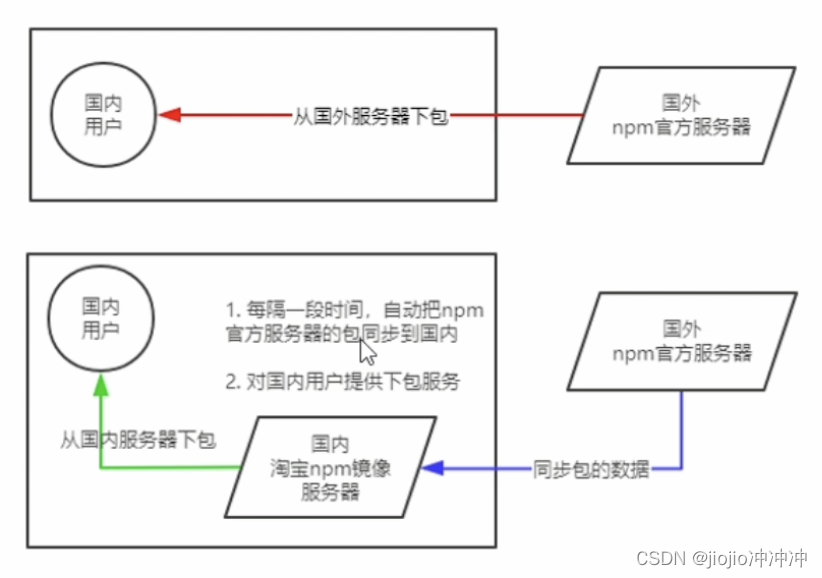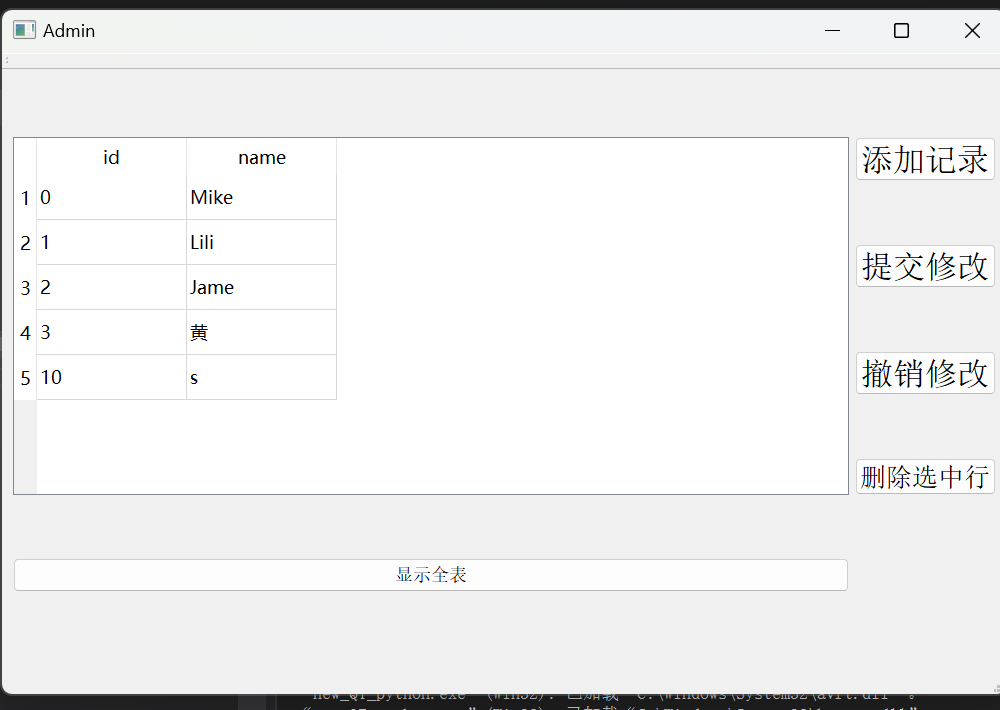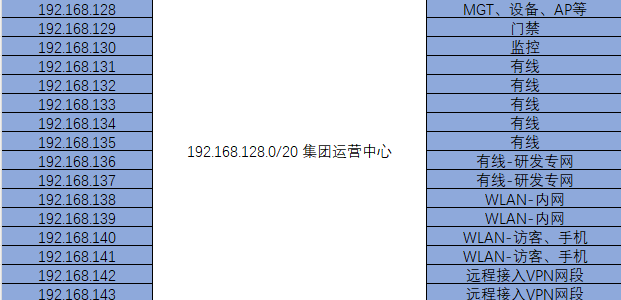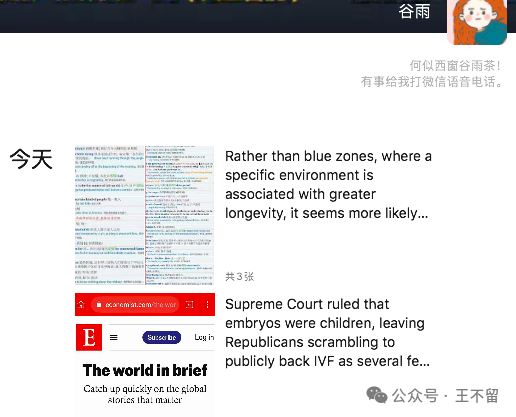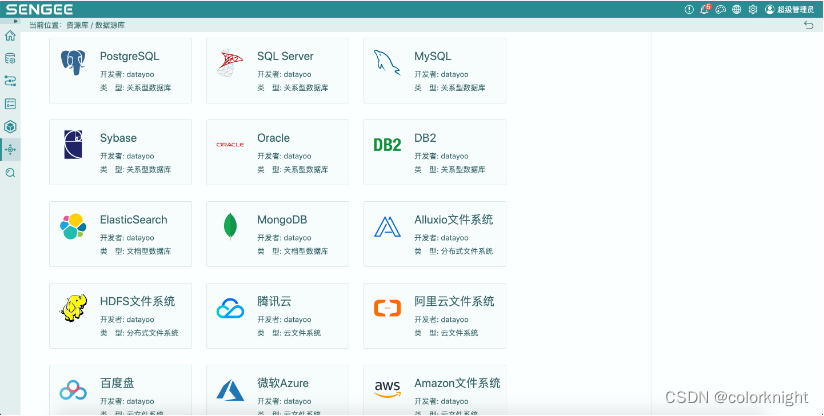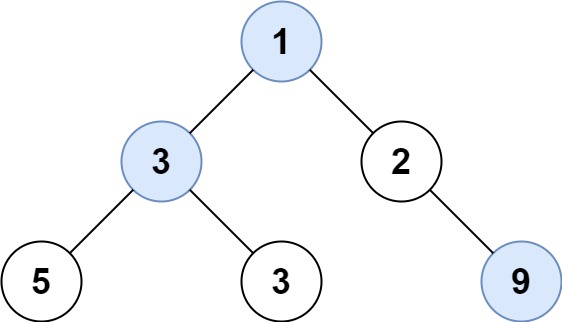目录
一、Alpine制作jdk镜像
1. 下载镜像
2. 创建并编辑Dockerfile
3. 执行Dockerfile构建镜像
4. 测试
二、Alpine制作jre镜像
1. 下载jre
2. 上传gz压缩包,删除无用的文件,并重新压缩
3. 创建并编辑Dockerfile
4. 执行Dockerfile并构建镜像
5. 测试
三、将镜像上传阿里云
一、Alpine制作jdk镜像
alpine Linux简介
1.Alpine Linux是一个轻型Linux发行版,它不同于通常的Linux发行版,Alpine采用了musl libc 和
BusyBox以减少系统的体积和运行时的资源消耗。
2.Alpine Linux提供了自己的包管理工具:apk(注意:ubuntu中是apt-get),我们可以通过https://pkgs.alpinelinux.org/packages 查询包信息
3.Alpine Docker镜像继承了Alpine Linux发行版的这些优势,相比于其他Linux Docker镜像,它的体积非常小
1. 下载镜像
docker pull alpine:latest
2. 创建并编辑Dockerfile
#1.指定基础镜像,并且必须是第一条指令 FROM alpine:latest #FROM alpine:3.10 #2.指明该镜像的作者和其电子邮件 MAINTAINER lijie "lijie@qq.com" #3.在构建镜像时,指定镜像的工作目录,之后的命令都是基于此工作目录,如果不存在,则会创建目录 WORKDIR /lijie_docker/jdk #4.将一些安装包复制到镜像中,语法:ADD/COPY <src>... <dest> ## ADD与COPY的区别:ADD复制并解压,COPY仅复制 ADD jdk-8u221-linux-x64.tar.gz /lijie_docker/jdk/ ## glibc安装包如果从网络下载速度实在是太慢了,先提前下载复制到镜像中 COPY glibc-2.29-r0.apk /lijie_docker/jdk/ COPY glibc-bin-2.29-r0.apk /lijie_docker/jdk/ COPY glibc-i18n-2.29-r0.apk /lijie_docker/jdk/ #5.更新Alpine的软件源为阿里云,因为从默认官源拉取实在太慢了 RUN echo http://mirrors.aliyun.com/alpine/v3.10/main/ > /etc/apk/repositories && \ echo http://mirrors.aliyun.com/alpine/v3.10/community/ >> /etc/apk/repositories RUN apk update && apk upgrade #6.运行指定的命令 ## Alpine linux为了精简本身并没有安装太多的常用软件,apk类似于ubuntu的apt-get, ## 用来安装一些常用软V件,其语法如下:apk add bash wget curl git make vim docker ## wget是linux下的ftp/http传输工具,没安装会报错“/bin/sh: wget: not found”,网上例子少安装wget ## ca-certificates证书服务,是安装glibc前置依赖 RUN apk --no-cache add ca-certificates wget \ && wget -q -O /etc/apk/keys/sgerrand.rsa.pub https://alpine-pkgs.sgerrand.com/sgerrand.rsa.pub \ && apk add glibc-2.29-r0.apk glibc-bin-2.29-r0.apk glibc-i18n-2.29-r0.apk \ && rm -rf /var/cache/apk/* glibc-2.29-r0.apk glibc-bin-2.29-r0.apk glibc-i18n-2.29-r0.apk #7.配置环境变量 ENV JAVA_HOME=/lijie_docker/jdk/jdk1.8.0_221 ENV CLASSPATH=.:$JAVA_HOME/lib/dt.jar:$JAVA_HOME/lib/tools.jar ENV PATH=$JAVA_HOME/bin:$PATH #容器启动时需要执行的命令 #CMD ["java","-version"]3. 执行Dockerfile构建镜像
docker build -f MyjdkDockerfile -t jdk8:v2.0 .
4. 测试
docker run -it --name mj1 镜像ID
java -version
二、Alpine制作jre镜像
1. 下载jre
下载地址是https://www.java.com/en/download/manual.jsp
最终下载的资料为:/jre-8u221-linux-x64.tar.gz
2. 上传gz压缩包,删除无用的文件,并重新压缩
#解压
tar -zxvf jre-8u221-linux-x64.tar.gz
#查看jre大小
du -sh jre1.8.0_221/
#进入jre目录
cd jre1.8.0_221/
#执行瘦身命令
#删除文本文件 rm -rf COPYRIGHT LICENSE README release THIRDPARTYLICENSEREADME-JAVAFX.txtTHIRDPARTYLICENSEREADME.txt Welcome.html \ #删除其他无用文件 rm -rf lib/plugin.jar \ lib/ext/jfxrt.jar \ bin/javaws \ lib/javaws.jar \ lib/desktop \ plugin \ lib/deploy* \ lib/*javafx* \ lib/*jfx* \ lib/amd64/libdecora_sse.so \ lib/amd64/libprism_*.so \ lib/amd64/libfxplugins.so \ lib/amd64/libglass.so \ lib/amd64/libgstreamer-lite.so \ lib/amd64/libjavafx*.so \ lib/amd64/libjfx*.so#返回上级目录,删除原来的jre压缩包,再重新压缩
cd ../
rm -rf jre-8u221-linux-x64.tar.gz
tar -zcvf jre1.8.0_221.tar.gz jre1.8.0_221
3. 创建并编辑Dockerfile
vim MyjdkDockerfile2
内容如下:
#1.指定基础镜像,并且必须是第一条指令 FROM alpine:latest #FROM alpine:3.10 #2.指明该镜像的作者和其电子邮件 MAINTAINER lijie "lijie@qq.com" #3.在构建镜像时,指定镜像的工作目录,之后的命令都是基于此工作目录,如果不存在,则会创建目录 WORKDIR /lijie_docker/jdk #4.将一些安装包复制到镜像中,语法:ADD/COPY <src>... <dest> ## ADD与COPY的区别:ADD复制并解压,COPY仅复制 ## 注意~~~上传的瘦身后的jre ADD jre1.8.0_221.tar.gz /lijie_docker/jdk/ ## glibc安装包如果从网络下载速度实在是太慢了,先提前下载复制到镜像中 COPY glibc-2.29-r0.apk /lijie_docker/jdk/ COPY glibc-bin-2.29-r0.apk /lijie_docker/jdk/ COPY glibc-i18n-2.29-r0.apk /lijie_docker/jdk/ #5.更新Alpine的软件源为阿里云,因为从默认官源拉取实在太慢了 RUN echo http://mirrors.aliyun.com/alpine/v3.10/main/ > /etc/apk/repositories && \ echo http://mirrors.aliyun.com/alpine/v3.10/community/ >> /etc/apk/repositories RUN apk update && apk upgrade #6.运行指定的命令 ## Alpine linux为了精简本身并没有安装太多的常用软件,apk类似于ubuntu的apt-get, ## 用来安装一些常用软V件,其语法如下:apk add bash wget curl git make vim docker ## wget是linux下的ftp/http传输工具,没安装会报错“/bin/sh: wget: not found”,网上例子少安装wget ## ca-certificates证书服务,是安装glibc前置依赖 RUN apk --no-cache add ca-certificates wget \ && wget -q -O /etc/apk/keys/sgerrand.rsa.pub https://alpine-pkgs.sgerrand.com/sgerrand.rsa.pub \ && apk add glibc-2.29-r0.apk glibc-bin-2.29-r0.apk glibc-i18n-2.29-r0.apk \ && rm -rf /var/cache/apk/* glibc-2.29-r0.apk glibc-bin-2.29-r0.apk glibc-i18n-2.29-r0.apk #7.配置环境变量 ## 注意~~~没有jdk啦,直接指向jre ENV JAVA_HOME=/lijie_docker/jdk/jre1.8.0_221 ENV CLASSPATH=.:$JAVA_HOME/lib/dt.jar:$JAVA_HOME/lib/tools.jar ENV PATH=$JAVA_HOME/bin:$PATH #容器启动时需要执行的命令 #CMD ["java","-version"]4. 执行Dockerfile并构建镜像
docker build -f MyjdkDockerfile2 -t jdk8:v3.0 .
5. 测试
docker run -it --name mj2 镜像ID
java -version
三、将镜像上传阿里云
#进入阿里网站
开放云原生应用-云原生(Cloud Native)-云原生介绍 - 阿里云
#搜索“容器镜像服务”
#创建企业版实例
#登录容器镜像服务控制台
#创建个人实例
#设置登录密码
#创建命名空间
#选择代码源,进行账号绑定
#进入Codeup
#点击新建库
#创建完成后,回到首页,点击右上角的小头像,选择个人设置
#选择个人访问令牌,点击创建访问令牌
#输入名称,选择过期时间,作用范围全部勾选上
#复制密码
#再返回代码源,绑定账号,名称要与令牌名称一致,输入刚刚复制的令牌密码
#点击镜像仓库,选择命名空间,再创建镜像仓库
#输入仓库名称,选择仓库类型
#创建镜像仓库
#创建完成后,根据操作指南进行操作
#回到连接工具操作,先登录阿里账号,输入密码
#将本地镜像打个标签
#推送本地镜像到阿里云
#在镜像版本里面就可以看到上传的镜像了